Есть свойства для всех типов растра, которые вы можете изменить до добавления растровых данных в набор данных мозаики. Они включают выбор типа продукта, определение конкретной комбинации каналов и растяжки, идентификация ЦМР для ортотрансформирования и изменение параметров для панхроматической настройки. Доступные опции зависят от того, что поддерживается определённым типом растра. Типы растра хранятся с расширениями .art. Каждый раз, применяя изменения к типу данных, вы можете сохранить его в новый файл .art и, таким образом, загрузить дополнительные данные в другое время, используя те же изменения.
Окно свойств типа растра вызывается кнопкой Свойства (Properties) после выбора типа растра в диалоговом окне инструмента Добавить растры в набор данных мозаики (Add Rasters To Mosaic Dataset).  . Для большинства типов растра доступны три закладки: Общие (General), Свойства (Properties) и Функции (Functions). Для конкретных типов растра могут быть дополнительные закладки, содержащие необходимые функции. К примеру, при использовании типа растра LAS, поскольку закладка Свойства (Properties) не имеет отношения к этим данным, имеется специальная закладка LAS.
. Для большинства типов растра доступны три закладки: Общие (General), Свойства (Properties) и Функции (Functions). Для конкретных типов растра могут быть дополнительные закладки, содержащие необходимые функции. К примеру, при использовании типа растра LAS, поскольку закладка Свойства (Properties) не имеет отношения к этим данным, имеется специальная закладка LAS.
Общие
Для каждого набора растровых данных есть ряд типов продукта и шаблоны, помогающие в определении того, как добавляются данные и какие функции могут применяться по умолчанию. Например, если вы выберете тип растра Landsat 7 ETM+ и продукт Уровень 1, вы можете выбрать шаблон Слияние (Pansharpen), при этом будет создан продукт на основе каналов 1–4, к которым применяется слияние с панхроматическим каналом 8. Но если вы выберете шаблон Тепловой (Thermal), будут добавлены только тепловые (инфракрасные) каналы – 6a и 6b.
Тип продукта определяется поставщиком, который также определяет доступный формат файлов, например, файлы метаданных, и файловый формат растра, например, TIFF (один многоканальный TIFF или несколько одноканальных TIFF). Шаблоны обработки используются для определения различных продуктов, которые можно создать из входных данных и последовательности функций, требуемых для их создания. Например, вы можете добавить все каналы в необработанном виде, либо получить из исходных данных результат слияния с панхроматическим каналом. Для первого примера вы выберите Все каналы (All Bands), а для второго – Слияние (Pansharpen).
Текстовое поле Фильтр (Filter) позволяет указать расширения файлов, соотносимые с данным типом растра.
Опция Сохранить как (Save As) позволяет сохранить изменения, внесенные в свойства данного типа растра (на любой из закладок), создав новый файл типа растра (.art).
М
Флажок Слияние элементов (Merge Items) используется для определенных типов растра, в которых несколько растров могут приниматься за единый элемент.
Закладка Свойства (Properties)
Типы продукта и шаблоны обработки, установленные на закладке Общие (General), влияют на свойства на закладке Свойства (Properties), которые также можно изменить. К примеру, если не требуется комбинация всех шести каналов мультиспектрального космоснимка Landsat 7 ETM+, можете указать на этой закладке необходимые каналы. При использовании шаблона панхроматической настройки (pan-sharpening), можно сменить метод слияния или веса входных данных. Вы также можете задать тип растяжки, который вы хотите применить к гистограмме. Для ортотрансформирования вы можете указать ЦМР.
На закладке Свойства (Properties) доступны только те свойства, которые относятся к выбранным типам продукта и шаблону обработки.
Растяжка
Растяжка улучшает внешний вид данных, распределяя значения пикселов по гистограмме от минимального к максимальному значению, которые определены битовой глубиной. Диалоговое окно изменится согласно выбору опций.
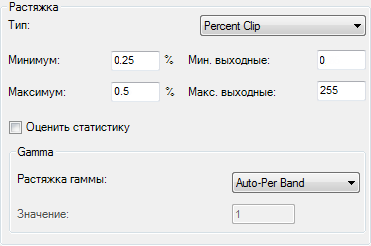
Тип (Type) – определяет тип растяжки гистограммы, используемый для улучшения внешнего вида растровых данных. Варианты типа растяжки такие же, как и при отображении любых других растровых данных в ArcGIS:
- Нет (None) – растяжка не применяется.
- Стандартное отклонение (Standard Deviation) – применяется линейная растяжка между значениями, определенными значением стандартного отклонения (n).
- При выборе этой опции, введите значение в поле n.
- Дополнительно вы можете ввести значения Выходной мин. (Output Min) и Выходной макс. (Output Max). Эти значения ограничивают растяжку определенным интервалом глубины цвета, в пределах поддерживаемых значений глубины.
- Минимум-Максимум (Minimum-Maximum) – применяется линейная растяжка на основе значений пикселов выходного минимума и выходного максимума, которые играют роль конечных точек для гистограммы.
- При выборе этой опции, введите минимальное и максимальное значение в поля Выходной мин. (Output Min) и Выходной макс. (Output Max).
- Процент отсечения (Percent Clip) – применяется линейная растяжка между значениями пикселов максимального и минимального процента отсечения.
- При выборе этой опции, введите значение в процентах в поля Минимум (Minimum) и Максимум (Maximum). Эти значения могут быть различными, обычно они зависят от формы гистограммы – так можно определить отсекаемые части.
- Дополнительно вы можете ввести значения Выходной мин. (Output Min) и Выходной макс. (Output Max). Эти значения ограничивают растяжку определенным интервалом глубины цвета, в пределах поддерживаемых значений глубины.
Оценить статистику (Estimate statistics) – если для набора растровых данных еще не рассчитана статистика, то она будет рассчитана на основе одного экземпляра данных из набора. Однако более точные результаты будут получены при расчете статистики с помощью инструмента Добавить растры в набор данных мозаики (Add Rasters To Mosaic Dataset). В любом случае расчет или оценка статистики увеличат время, затрачиваемое на добавление данных в набор данных мозаики.
Гамма (Gamma) – позволяет задать растяжку гаммы, которая будет применяться к каждому каналу. Существует два типа растяжек:
- Авто – каждый канал (Auto-Per Band) – система исследует гистограмму и определяет значения гаммы для каждого канала в наборе данных.
- Пользовательская (User Defined) – позволяет ввести по одному числу в каждое поле Значение (Value) для каждого канала в наборе.
Комбинация каналов
Этот набор параметров может быть недоступен в связи с использованием определения продукта или конкретного типа растра.
Параметры Комбинации каналов (Band combination) позволяют регулировать порядок, в котором каналы будут добавлены в набор данных мозаики. Этот порядок может быть определен тремя методами:
- Идентификаторы каналов (Band IDs) – порядок каналов будет указан при помощи идентификаторов каналов, соответствующих каналам входных данных. К примеру, порядок каналов может быть определен как 3 2 1 4 5 6. Канал 3 входных данных будет соответствовать первому каналу набора данных мозаики, канал 2 – второму, и т.д.
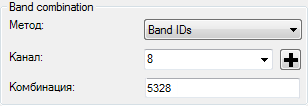
- Имена каналов (Band Names) – порядок каналов будет указан при помощи имен, соответствующих каналам входных данных. Выбор имен возможен из ниспадающего списка или путем ввода вручную. Элементы в списке должны быть разделены пробелами. Имена каналов, как правило, отображаются на закладке Ключевые метаданные (Key Metadata) диалогового окна свойств набора данных.
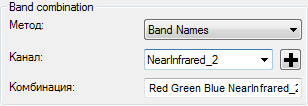
- Длины волн каналов (Band Wavelengths) – порядок каналов будет указан при помощи средних значений длины волны для каждого входного канала. К примеру, если требуется последовательность каналов из входных данных с диапазонами длин волн 400–500, 550–680 и 840–1200, следует ввести список, разделенный пробелами, с указанием средних значений из каждого диапазона – 450 615 1020. Будет добавлен канал входных данных, имеющий ближайшую к указанному значению среднюю длину волны.
Панхроматическое слияние
При панхроматической настройке происходит слияние мультиспектрального набора данных низкого разрешения с панхроматическим изображением высокого разрешения для увеличения резкости мультиспектрального изображения. Этот процесс также называют "пан-шарпенинг" (pan-sharpening). Эта опция активна, если на закладке Общие (General) в качестве Шаблона обработки (Processing Template) установлена Слияние (Pansharpen), а данные содержат необходимый для слияния набор каналов.
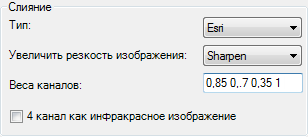
Тип (Type) – определяет метод слияния с панхроматическим каналом.
- Esri – Использует алгоритм Esri на основе спектрального моделирования для слияния данных
- Brovey – для слияния данных используется алгоритм Бруви на основе спектральной модели.
- Gram-Schmidt – Использует алгоритм ортогонализации Грама-Шмидта для слияния данных
- IHS – для слияния данных используется пространство цвета по модели Интенсивность, Тон, Насыщенность.
- Среднее (Mean) – используется среднее между значениями красного, зеленого и синего и значением панхроматического пиксела.
Повышение резкости (Sharpen image) – позволяет применять фильтр повышения резкости для панхроматического канала.
- Нет (None) – Нет повышения резкости
- Резкость (Sharpen) – используется простое повышение резкости с ядром 3х3
- Большая резкость (Sharpen More) – используется простое повышение резкости с ядром 3х3, но эффект сильнее, чем у метода Резкость
Веса каналов (Band weights) – содержит список весов, разделенный пробелом, который будет применяться в зависимости от типа панхроматической настройки. Список может редактироваться. Первое значение в списке соответствует первому каналу в наборе данных. Сумма всех весов каналов должна равняться 1.
4 канал как инфракрасное изображение (4th-band as infrared image) – определяет, что четвертый канал является инфракрасным и что он должен использоваться алгоритмом в зависимости от типа панхроматической настройки.
Ортотрансформирование на основе рельефа
Ортотрансформирование – это процесс растяжки изображения (обычно фотоснимка) для приведения его в точное пространственное соответствие карте, при этом учитываются координаты снимка, данные рельефа и информация о сенсоре, с которого получен снимок. Эта опция доступна, когда входные данные содержат необходимую информацию, в частности, коэффициенты рациональных полиномов (RPC).
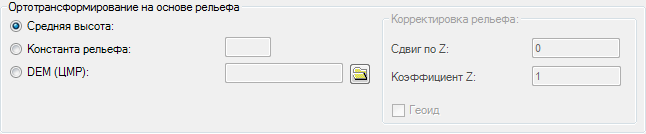
Составляющую рельефа можно указать тремя способами:
- Средний рельеф (Average elevation) – используется среднее значение Z, которое указано в определении сенсора.
- Постоянный рельеф (Constant elevation) – используется значение константы, указанное в текстовом поле.
- ЦМР (DEM) – используется указанная Цифровая модель рельефа. Кроме того, для ЦМР можно указать масштаб, сдвиг или коррекцию геоида.
| Параметр Корректировки рельефа (Elevation adjustment) | Описание | ||||||||||||||||
|---|---|---|---|---|---|---|---|---|---|---|---|---|---|---|---|---|---|
|
Сдвиг по Z |
Базовое значение, которое будет добавлено к значению рельефа в ЦМР. Оно может использоваться для сдвига значений рельефа, которые начинаются не от уровня моря. | ||||||||||||||||
Коэффициент Z | Коэффициент z является коэффициентом масштабирования, используемым для конвертации значений высоты для двух целей:
Для конвертации из футов в метры или наоборот, см. таблицу ниже. Например, если единицы высоты ЦМР – футы, а единицы набора данных мозаики – метры, вы будете использовать значение 0,3048 для конвертации единиц высоты из футов в метры (1 фут = 0,3048 метра). Он также полезен при наличии географических данных (например, DTED в GCS_WGS 84 с использованием координат широты и долготы), где единицы высоты – метры. В этом случае, вам необходимо конвертировать метры в градусы. Значение степени преобразований является приблизительным и зависит от широты вашей области интереса. Коэффициент преобразования между футами и метрами.
Чтобы применить вертикальный масштаб, вы должны умножить коэффициент конвертации на коэффициент масштаба. К примеру, если координатами высот и набора данных являются метры, и вы хотите применить вертикальный масштаб, равный 10, коэффициент для преобразования единиц будет равен коэффициенту конвертации (1.0), умноженному на коэффициент вертикального масштаба (10.0) – Коэффициент Z, равный 10. Если координатами высот являются метры, а координатами набора данных – градусы, вы должны умножить коэффициент конвертации (1.0) на коэффициент вертикального масштаба (10.0) – Коэффициент Z, равный 10. | ||||||||||||||||
Геоид | Если отмечено, коррекция геоида будет сделана с использованием сферической модели. | ||||||||||||||||
Закладка Функции
Функции можно применить к каждому растру набора данных мозаики или во всем наборе растров мозаики. Эти функции динамично применяются к растровым данным, как доступ и просмотр мозаичных изображений.
На закладке Функции перечислены функции, которые будут применяться, и как или в каком порядке они будут применяться. Может быть одна функция, например, Растяжка, или может быть цепь функций для создания более сложного продукта.
Функции организованы шаблонами обработки. Таким образом, если вы выберите шаблон Слияние (Pansharpen), вы сможете просмотреть последовательность функций, которая будет применяться для создания продукта. Вы также можете изменить последовательность, добавив или удалив функции или параметры функций, если вы щёлкните правой кнопкой в окне и выберите соответствующую команду. Также есть возможность добавить новые шаблоны и настроить в них последовательность функций – это производится пунктом Добавить (Add) контекстного меню Шаблонов обработки (Processing Templates). Новые шаблоны будут показаны в списке Шаблоны обработки на закладке Общие (General).
Для получения более подробной информации о создании пользовательского шаблона см. Добавление растровых данных в набор данных мозаики с помощью пользовательского шаблона.